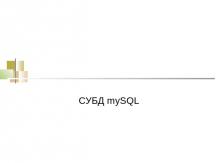Презентация на тему: СУБД Access
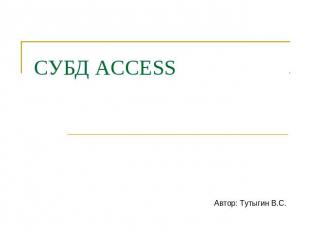
СУБД Access Автор: Тутыгин В.С.

Назначение макросов Макросы используются для автоматизации исполнения последовательности рутинных операций с БД, например:а) автоматическое открытие и/или печать нескольких форм или отчетов;б) автоматическое экспортирование данных из БД в другой формат (например , в dBase).

Виды макрокоманд в макросах Макрос представляет собой одну или последовательность нескольких макрокоманд из числа следующих:Восстановить Песочные часы ВывестиВформате ОткрытьЗапрос Звуковой сигнал ОткрытьМодуль и т. д.
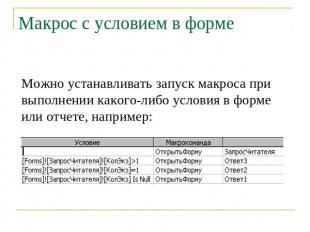
Макрос с условием в форме Можно устанавливать запуск макроса при выполнении какого-либо условия в форме или отчете, например:
![Создание макроса с условием [Макрос]-[Создать]; Создать макрос; [Вид] – [Условие Создание макроса с условием [Макрос]-[Создать]; Создать макрос; [Вид] – [Условие](/images/581/19561/310/img4.jpg)
Создание макроса с условием [Макрос]-[Создать]; Создать макрос; [Вид] – [Условие].В результате появится дополнительный столбец УСЛОВИЕ, в который можно внести условие запуска для каждой макрокоманды. Например: [Forms]![Запрос читателя]![КолЭкз]>1

Запуск макроса Запуск макроса может осуществляться:а) автоматически при открытии БД;б) при активизации специально созданной для запуска макроса кнопке управления. Кнопка может быть создана в форме или отчете;в) автоматически при возникновении определенного события в форме, отчете или в элементе управления типа поле или поле со списком.

Использование модулей наVBA VBA имеет значительно большие функциональные возможности по сравнению с макросами, а именно:Ø VBA позволяет использовать в выражениях и в качестве аргументов процедур переменные, значения которых могут динамически изменяться, в макросах же применяются только статические значения;Ø VBA обеспечивает очень гибкие возможности управления всеми объектами Access, особенно объектами, связанными с данными. Напрмер, VBA дает возможность работать с отдельными записями набора. Макросы позволяют работать только с набором записей.

Использование модулей наVBA VBA обеспечивает возможность создавать средства перехвата и обработки ошибок. Макросы этого не позволяют.Поэтому макросы целесообразно использовать для создания прототипов приложений пользователя, а «доведение до ума» приложений следует производить с использованием VBA.

Пример задачи, связанной с вводом данных в БД из внешней аппаратуры БД предназначена для учета отгрузки предприятием металлического проката. Взвешивание отгружаемой продукции производится на автоматических весах. Результат взвешивания считывается в компьютер через СОМ-порт и записывается в файл. Программа чтения данных представляет собой EXE-модуль. Запуск EXE-модуля и перенос данных из файла в БД нужно осуществить из БД.

Интерфейс пользователя

Алгоритм решения В форме ТОВАРЫ пользователь заполняет поля: №вагона, Описание груза, № накладной;По событию ПОСЛЕ ОБНОВЛЕНИЯ запускается макрос, который запускает модуль;Модуль запускает EXE-модуль, затем после паузы, соответствующей времени взвешивания, считывает результаты взвешивания из файла и заносит их в БД.

Пример запуска exe-модуля из модуля VBA Dim a, b, p As VariantShell “d:\gast20.exe" 'Запуск exe-модуля, выполняющего 'чтение данных с автоматических весов и запись в файл .data = Timer 'Запуск функции чтения кода времени с таймераb = aWhile (b - a < 2) 'Цикл ожидания на 2 секb = Timer ‘(За 2 сек производится взвешивание)Wend

Пример ввода данных в БД из файла Open “D:\b1" For Input As 1 'Открытие файла b1.dat для чтенияInput #1, p 'Чтение результата взвешивания p из файлаClose #1 'Закрытие файлаBeep 'Звуковой сигналForms![товары1]![масса,т] = p * 0.01 'Ввод данных в БДForms![товары1]![Дата/время] = Now() 'Ввод текущего времени в БД Запуск модуля с помощью макроса
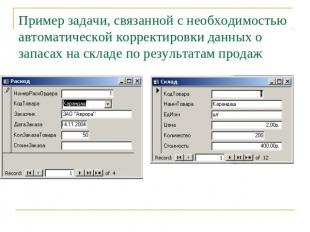
Пример задачи, связанной с необходимостью автоматической корректировки данных о запасах на складе по результатам продаж

Пример использования модулей на VBA Автоматический перерасчет остатка товаров на складе после каждой продажи можно произвести только с помощью модуля на VBA
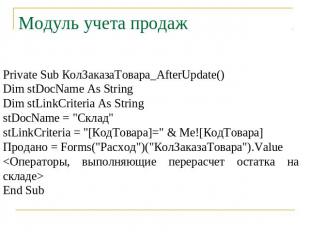
Модуль учета продаж Private Sub КолЗаказаТовара_AfterUpdate()Dim stDocName As StringDim stLinkCriteria As StringstDocName = "Склад"stLinkCriteria = "[КодТовара]=" & Me![КодТовара]Продано = Forms("Расход")("КолЗаказаТовара").Value<Операторы, выполняющие перерасчет остатка на складе>End Sub

Операторы перерасчета остатка на складе ‘Фрагмент модуля открывает форму Склад на записи, ‘связанной по ключевому полю КодТовара с записью, ‘открытой в данный момент в форме Расход, затем ‘ производит перерасчетDoCmd.OpenForm ("Склад"), , , stLinkCriteriaОстаток = Forms("Склад")("Количество").ValueForms("Склад")("Количество").Value = Остаток - Продано Пример использования модулей на VBA
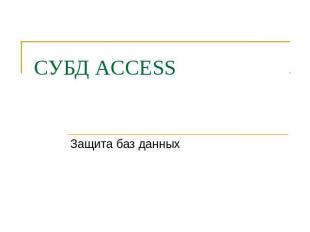
СУБД ACCESS Защита баз данных

Способы защиты информации защита базы данных (mdb-файла) с помощью пароля и шифрования;защита приложения Microsoft Access путем сокрытия объектов в окне базы данных и настройки параметров запуска;защита паролем программы на языке VBA;защита программ VBA путем создания файла, в котором отсутствует программный код;защита базы данных и ее объектов средствами защиты на уровне пользователей.
![Защита базы данных (mdb-файла) с помощью пароля [Файл] – [Открыть…]; найти в кат Защита базы данных (mdb-файла) с помощью пароля [Файл] – [Открыть…]; найти в кат](/images/581/19561/310/img19.jpg)
Защита базы данных (mdb-файла) с помощью пароля [Файл] – [Открыть…]; найти в каталогах файл базы данных и пометить его; [Открыть] – [Монопольно].После открытия окна базы данных сохранить ее с паролем: [Сервис] – [Защита] – [Задать пароль базы данных…], задать пароль доступа в окнах всплывающей панели «Задание пароля базы данных».

Сокрытие объектов в окне базы данных пометить объект, затем вызвать контекстное меню, выбрать пункт «Свойства», затем в окне «Атрибуты» всплывающей панели «Свойства» установить флажок «скрытый»;[Сервис] – [Параметры…] ;открыть вкладку «Вид» и снять флажок «скрытые объекты». Открытие скрытых объектов базы данных
![Открытие скрытых объектов [Tools] – [Options…] ;открыть вкладку «Вид» и установи Открытие скрытых объектов [Tools] – [Options…] ;открыть вкладку «Вид» и установи](/images/581/19561/310/img21.jpg)
Открытие скрытых объектов [Tools] – [Options…] ;открыть вкладку «Вид» и установить флажок «скрытые объекты».В результате значки скрытых объектов появятся, но будут неконтрастными. Для восстановления скрытого объекта нужно пометить его значок, затем вызвать контекстное меню, выбрать пункт «Свойства», затем в окне «Атрибуты» всплывающей панели «Свойства» сбросить флажок «скрытый».
![Скрытие окна базы данных [Сервис] – [Параметры запуска…];во всплывающей панели « Скрытие окна базы данных [Сервис] – [Параметры запуска…];во всплывающей панели «](/images/581/19561/310/img22.jpg)
Скрытие окна базы данных [Сервис] – [Параметры запуска…];во всплывающей панели «Параметры запуска» сбросить флажок «Окно базы данных». Открытие скрытого окна базы данных

Открытие скрытого окна базы данных Для того, чтобы увидеть скрытое окно базы данных, нужно найти файл базы данных и открывать его при нажатой клавише <Shift>. После этого:а) [Сервис] – [Параметры запуска…];б) во всплывающей панели «Параметры запуска» установить флажок «Окно базы данных».

Защита путем создания файла MDE базы данныхФайл MDB, в котором хранится база данных, может быть преобразован в файл MDE. В файле MDE весь программный код базы данных хранится в скомпилированном виде. Это исключает возможность внесения изменений в модули, формы и отчеты базы данных в режиме Конструктор и, таким образом, частично защищает базу данных от несанкционированных изменений.
![Создание файла MDE [Файл] – [Открыть…];найти в каталогах файл базы данных и поме Создание файла MDE [Файл] – [Открыть…];найти в каталогах файл базы данных и поме](/images/581/19561/310/img25.jpg)
Создание файла MDE [Файл] – [Открыть…];найти в каталогах файл базы данных и пометить его;[Открыть] – [Монопольно],затем выполнить следующую последовательность действий:[Сервис] – [Служебные программы] – [Создать MDE-файл…].Примечание. Файл MDE нельзя вновь преобразовать в MDB! Поэтому, чтобы сохранить возможность внесения изменений в базе данных, перед преобразованием файла MDB в MDE нужно сохранить резервную копию файла MDB!

Защита базы данных (mdb-файла) с помощью шифрованияЧтобы зашифровать базу данных, ее нужно закрыть, а затем выполнить следующую последовательность действий:[Сервис] – [Защита] – [Закодировать или раскодировать базу данных…] и указать имена шифруемого и результирующего файлов. Можно одновременно защитить базу данных паролем. Расшифровка файла базы данных
![Расшифровка файла базы данных [Сервис] – [Защита] – [Закодировать или раскодиров Расшифровка файла базы данных [Сервис] – [Защита] – [Закодировать или раскодиров](/images/581/19561/310/img27.jpg)
Расшифровка файла базы данных [Сервис] – [Защита] – [Закодировать или раскодировать базу данных…] и указать имена исходного и результирующего файлов.

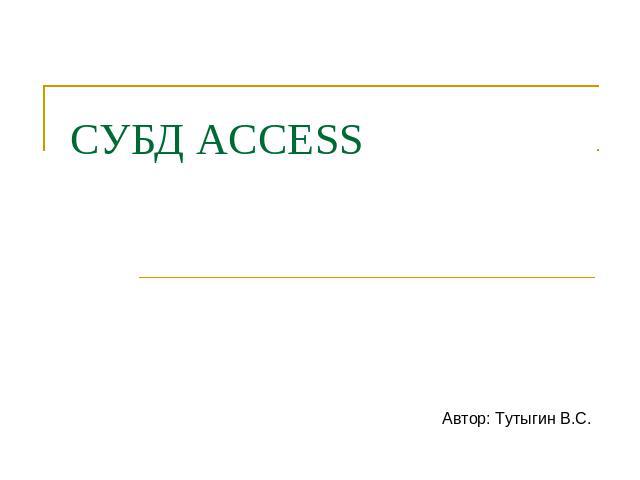


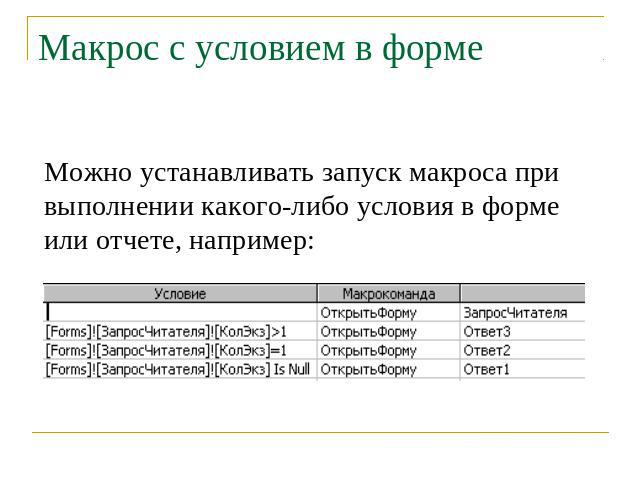
![Создание макроса с условием [Макрос]-[Создать]; Создать макрос; [Вид] – [Условие].В результате появится дополнительный столбец УСЛОВИЕ, в который можно внести условие запуска для каждой макрокоманды. Например: [Forms]![Запрос читателя]![КолЭкз]>1 Создание макроса с условием [Макрос]-[Создать]; Создать макрос; [Вид] – [Условие].В результате появится дополнительный столбец УСЛОВИЕ, в который можно внести условие запуска для каждой макрокоманды. Например: [Forms]![Запрос читателя]![КолЭкз]>1](/images/581/19561/640/img4.jpg)




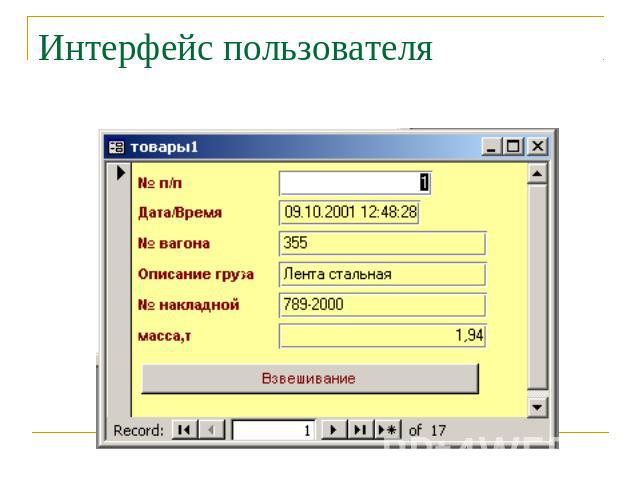

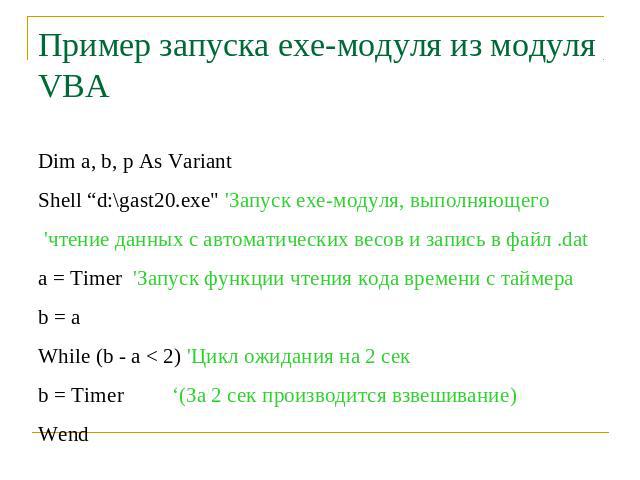

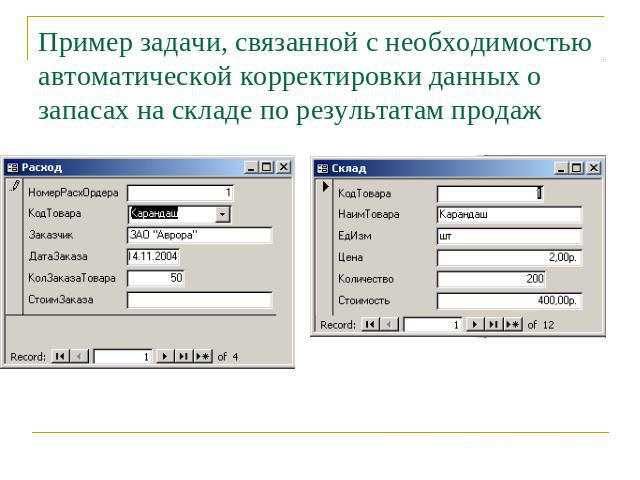
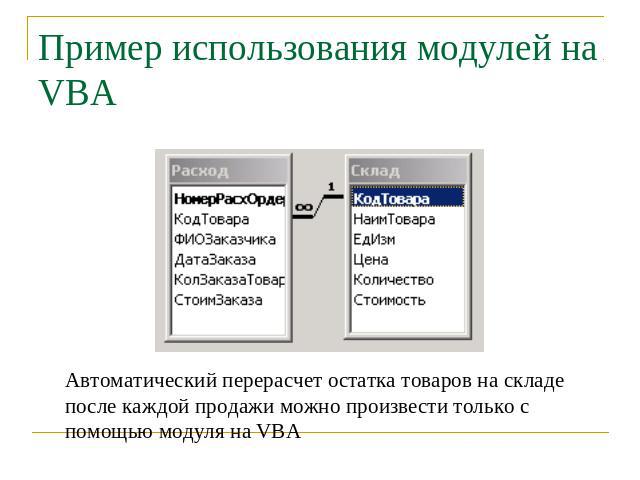
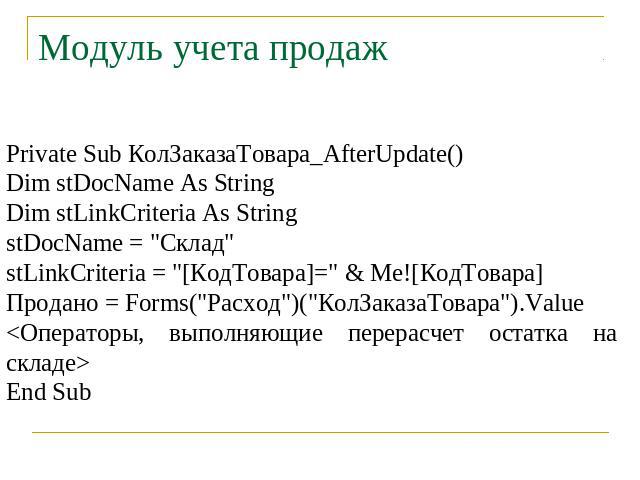

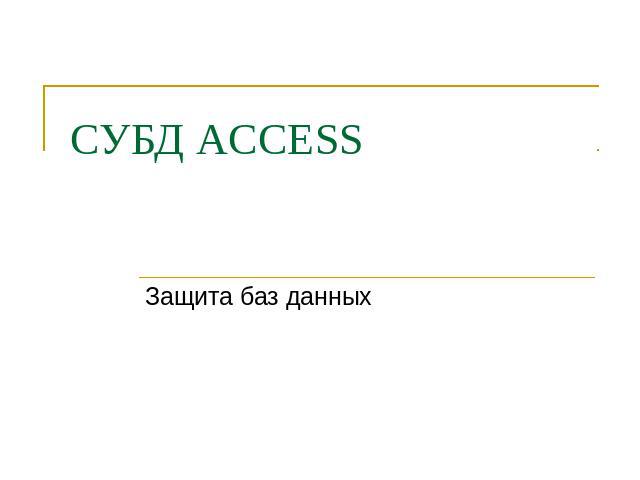
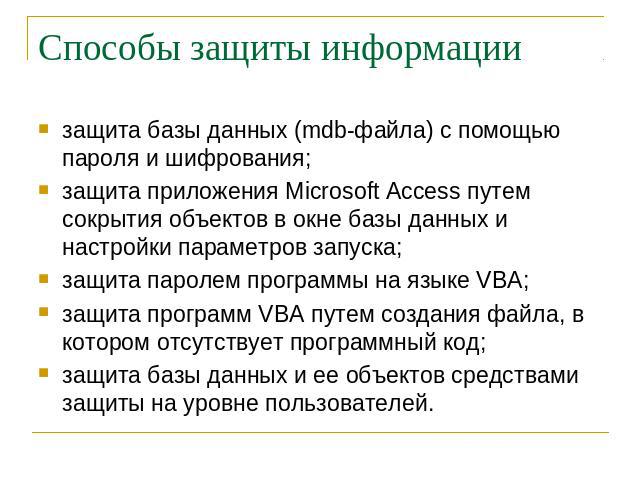
![Защита базы данных (mdb-файла) с помощью пароля [Файл] – [Открыть…]; найти в каталогах файл базы данных и пометить его; [Открыть] – [Монопольно].После открытия окна базы данных сохранить ее с паролем: [Сервис] – [Защита] – [Задать пароль базы данных… Защита базы данных (mdb-файла) с помощью пароля [Файл] – [Открыть…]; найти в каталогах файл базы данных и пометить его; [Открыть] – [Монопольно].После открытия окна базы данных сохранить ее с паролем: [Сервис] – [Защита] – [Задать пароль базы данных…](/images/581/19561/640/img19.jpg)
![Сокрытие объектов в окне базы данных пометить объект, затем вызвать контекстное меню, выбрать пункт «Свойства», затем в окне «Атрибуты» всплывающей панели «Свойства» установить флажок «скрытый»;[Сервис] – [Параметры…] ;открыть вкладку «Вид» и снять … Сокрытие объектов в окне базы данных пометить объект, затем вызвать контекстное меню, выбрать пункт «Свойства», затем в окне «Атрибуты» всплывающей панели «Свойства» установить флажок «скрытый»;[Сервис] – [Параметры…] ;открыть вкладку «Вид» и снять …](/images/581/19561/640/img20.jpg)
![Открытие скрытых объектов [Tools] – [Options…] ;открыть вкладку «Вид» и установить флажок «скрытые объекты».В результате значки скрытых объектов появятся, но будут неконтрастными. Для восстановления скрытого объекта нужно пометить его значок, затем … Открытие скрытых объектов [Tools] – [Options…] ;открыть вкладку «Вид» и установить флажок «скрытые объекты».В результате значки скрытых объектов появятся, но будут неконтрастными. Для восстановления скрытого объекта нужно пометить его значок, затем …](/images/581/19561/640/img21.jpg)
![Скрытие окна базы данных [Сервис] – [Параметры запуска…];во всплывающей панели «Параметры запуска» сбросить флажок «Окно базы данных». Открытие скрытого окна базы данных Скрытие окна базы данных [Сервис] – [Параметры запуска…];во всплывающей панели «Параметры запуска» сбросить флажок «Окно базы данных». Открытие скрытого окна базы данных](/images/581/19561/640/img22.jpg)
![Открытие скрытого окна базы данных Для того, чтобы увидеть скрытое окно базы данных, нужно найти файл базы данных и открывать его при нажатой клавише . После этого:а) [Сервис] – [Параметры запуска…];б) во всплывающей панели «Параметры запуска» устан… Открытие скрытого окна базы данных Для того, чтобы увидеть скрытое окно базы данных, нужно найти файл базы данных и открывать его при нажатой клавише . После этого:а) [Сервис] – [Параметры запуска…];б) во всплывающей панели «Параметры запуска» устан…](/images/581/19561/640/img23.jpg)

![Создание файла MDE [Файл] – [Открыть…];найти в каталогах файл базы данных и пометить его;[Открыть] – [Монопольно],затем выполнить следующую последовательность действий:[Сервис] – [Служебные программы] – [Создать MDE-файл…].Примечание. Файл MDE нельз… Создание файла MDE [Файл] – [Открыть…];найти в каталогах файл базы данных и пометить его;[Открыть] – [Монопольно],затем выполнить следующую последовательность действий:[Сервис] – [Служебные программы] – [Создать MDE-файл…].Примечание. Файл MDE нельз…](/images/581/19561/640/img25.jpg)
![Защита базы данных (mdb-файла) с помощью шифрованияЧтобы зашифровать базу данных, ее нужно закрыть, а затем выполнить следующую последовательность действий:[Сервис] – [Защита] – [Закодировать или раскодировать базу данных…] и указать имена шифруемог… Защита базы данных (mdb-файла) с помощью шифрованияЧтобы зашифровать базу данных, ее нужно закрыть, а затем выполнить следующую последовательность действий:[Сервис] – [Защита] – [Закодировать или раскодировать базу данных…] и указать имена шифруемог…](/images/581/19561/640/img26.jpg)
![Расшифровка файла базы данных [Сервис] – [Защита] – [Закодировать или раскодировать базу данных…] и указать имена исходного и результирующего файлов. Расшифровка файла базы данных [Сервис] – [Защита] – [Закодировать или раскодировать базу данных…] и указать имена исходного и результирующего файлов.](/images/581/19561/640/img27.jpg)